经验直达:
- PPT中图片如何旋转
- PPT中图片怎么旋转
一、PPT中图片如何旋转
图片旋转分图片页面旋转和动画放映时旋转 。
1、旋转图片页面
在PPT里点击图片,选择“图片工具”“格式”,“旋转”选项设置旋转角度即可 。
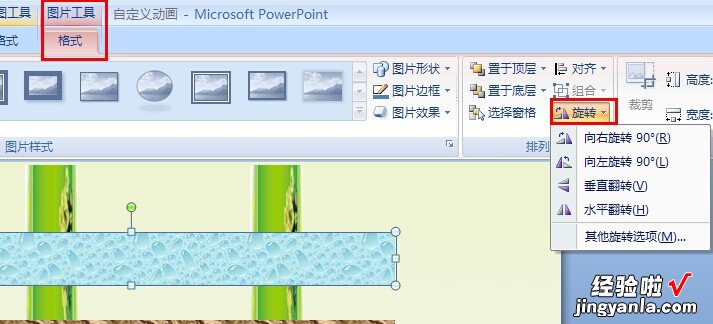
点击其他旋转选项,输入旋转角度值,可设置任意角度旋转 。
2、设自定义动画 , 使图片在放映时旋转
点击“动画”“自定义动画”,选择图片,添加旋转效果,可选“进入”“旋转”、“强调”“陀螺旋”等很多种旋转方式任选一种、,修改旋转参数:选择“开始”方式、“方向”“速度” 。右击设好的动画项,设置效果、计时,添加声音和其他播放要求 。
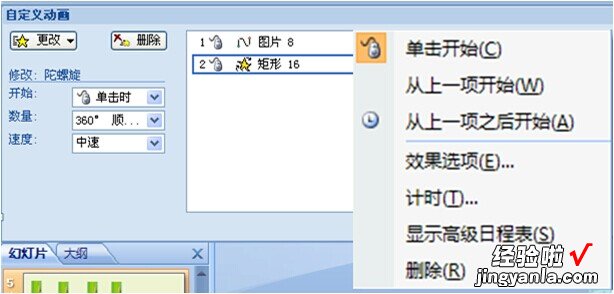
二、PPT中图片怎么旋转
PPT图形旋转的方法:在图形工具栏中选择“绘图→旋转或翻转→自由旋转”命令,可以看到图形的四周出现了四个控制点,这样就可以选择合适的控制点了 , 旋转时,按下Ctrl键 , 就可以改变旋转的中心点了,进行旋转不同的图形 。
【PPT中图片怎么旋转 PPT中图片如何旋转】扩展资料
PPT适用于工作汇报、企业宣传、产品推介、婚礼庆典、项目竞标、管理咨询、教育培训等领域,并具有相册制作、文稿合并、运用母板、图片运动、动画控制等功能 。
ppt在弹出的选择插入图片文件的对话框中可按住shift键(连续的)或Ctrl键(不连续的)选择图片文件,选好后单击“插入”按钮返回相册对话框 。如果需要选择其他文件夹中的图片文件可再次单击该按钮加入 。
